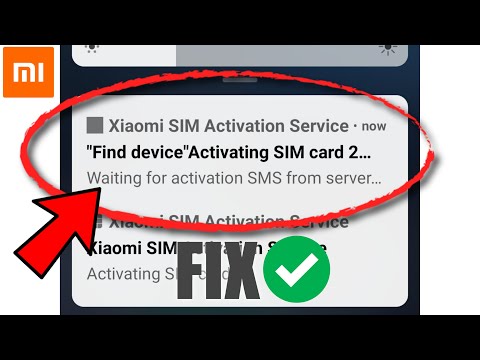
Inhoud
- Wat veroorzaakt de fout Geen simkaart gedetecteerd, andere problemen met de simkaart op uw Xiaomi Mi 6?
- Aanbevolen tijdelijke oplossingen en mogelijke oplossingen
Als het gaat om budgetvriendelijke smartphones, is Xiaomi tot nu toe net als de nieuwe Mi 6-variant opgedoken bij andere topmerken. In vergelijking met andere vlaggenschipapparaten zijn deze in China gemaakte handsets aanzienlijk goedkoper, maar zitten ze boordevol gelijke of zelfs betere prestaties en functies. Maar om sommige redenen zouden veel mensen nog steeds aarzelen om deze merken aan te schaffen, gezien de beperkte ondersteuning die wordt geboden door providers of apparaatfabrikanten. Als gevolg hiervan blijven veel Xiaomi-gebruikers die bepaalde problemen tegenkwamen, hangen omdat de meesten van hen niet weten wat ze moeten doen om het probleem aan hun kant op te lossen. In feite kun je zien dat verschillende vragen onbeantwoord blijven en dat Xiaomi-problemen onopgelost blijven op relevante forums.
In een poging om verdere hulp te bieden aan Xiaomi-bezitters die toevallig op deze site zijn beland op zoek naar hulp, heb ik enkele nuttige oplossingen geschetst voor een specifiek en meest voorkomende probleem dat zich voordoet op Xiaomi Mi 6. Het betreft simkaartfouten zoals de gevreesd Geen simkaart gedetecteerd fout op de Mi 6-handset. Lees verder om erachter te komen waardoor simkaartfouten zoals deze optreden op uw Xiaomi Mi 6 en wat moet er worden gedaan om ze te verhelpen?
Maar voordat we naar onze probleemoplossing gaan, als u toevallig op zoek bent naar een oplossing voor een ander probleem, raad ik u aan onze Xiaomi Mi 6-pagina voor probleemoplossing te bezoeken, want we hebben mogelijk al problemen aangepakt die vergelijkbaar zijn met die van u. Maak gerust gebruik van onze oplossingen en tijdelijke oplossingen. Als ze niet werken en u meer hulp nodig heeft, kunt u altijd contact met ons opnemen door onze vragenlijst voor Android-problemen in te vullen en op Verzenden te klikken.
Wat veroorzaakt de fout Geen simkaart gedetecteerd, andere problemen met de simkaart op uw Xiaomi Mi 6?
Veel van degenen die hetzelfde probleem zijn tegengekomen, beschouwden het als een hardwareprobleem, maar het blijkt dat de software in de meeste gevallen de schuldige is. Iets lijkt een conflict te veroorzaken terwijl het apparaat probeert de gebruikte simkaarten te lezen en te wisselen.
Er zijn ook andere mensen die erachter kwamen dat het probleem wordt veroorzaakt door een defecte simkaart. Ze kwamen erachter toen ze probeerden de simkaart te vervangen of een andere simkaart te gebruiken, en de simkaartfout kwam sindsdien niet meer voor. Beschouw het als een optie om het ook aan uw kant te proberen.
Afgezien van een slechte simkaart, kunnen simkaartfouten ook wijzen op een beschadigd onderdeel van de telefoon. Dit is waarschijnlijk de onderliggende oorzaak als u uw telefoon eerder hebt laten vallen of nat heeft gemaakt. Symptomen van hardwareschade kunnen vroeg of laat na het daadwerkelijke incident naar voren komen. In dit geval is uw beste optie voor reparatie een technicus. Dat gezegd hebbende, breng uw telefoon naar een nabijgelegen servicecentrum en laat het verder diagnosticeren door een technicus voor hardwarebeoordeling en / of reparatie indien nodig. Als uw apparaat echter nog onder de garantie valt, kunt u moeite en geld besparen door in plaats daarvan gewoon beschikbaar te zijn voor service of vervangingsgarantie.
Aanbevolen tijdelijke oplossingen en mogelijke oplossingen
Hieronder vindt u een lijst met alle mogelijke oplossingen en aanbevolen oplossingen om SIM-kaartfouten en problemen op het Xiaomi Mi 6-apparaat op te lossen. Deze methoden worden als generieke oplossingen beschouwd, wat betekent dat de onderliggende oorzaak al dan niet kan worden opgelost. Toch kan het geen kwaad om het te proberen. Dat gezegd hebbende, verwijs gerust naar de volgende probleemoplossers en waag je kans. Sommige mensen hebben remedies gevonden door een van deze methoden uit te voeren en hopelijk krijg je ook positieve resultaten.
Verwijder de simkaart en plaats deze opnieuw op onze Xiaomi Mi 6
Als je nog een extra simkaart hebt, probeer die simkaart dan in je Xiaomi-telefoon te plaatsen en te gebruiken en kijk of de simkaartfout aanhoudt. Als dit niet het geval is, ligt het probleem bij de simkaart die u gebruikt. U kunt overwegen om de simkaart tegen die tijd te laten vervangen.
- Bereid je gereedschap voor.
- Schakel uw telefoon volledig uit.
- Zoek het kleine gaatje aan de linkerkant van de telefoon.
- Gebruik de simkaartverwijderaar en steek deze in dat gaatje.
- Druk voorzichtig op de uitwerper totdat de simkaarthouder wordt uitgeworpen.
- Trek de lade naar buiten en verwijder de simkaart uit de lade. Onderzoek de simkaart op tekenen van corrosie. Als alles er goed uitziet, plaatst u de simkaart terug in de lade.
- Druk vervolgens voorzichtig de SIM-lade terug in dezelfde richting voordat u deze eruit haalt.
Als je een extra micro-sim- of nano-simkaart hebt, kun je deze proberen en kijken of de fout zich blijft voordoen wanneer je een andere simkaart gebruikt.
Start opnieuw op / forceer opnieuw opstarten Xiaomi Mi 6
Als de simkaartfout blijft verschijnen nadat je de simkaart hebt verwijderd en opnieuw in je Xiaomi Mi 6 hebt geplaatst, probeer dan je Mi 6 opnieuw op te starten (zachte reset) of forceer je Mi 6 opnieuw op te starten. Als je dit doet, worden eventuele kleine storingen verholpen die de simkaart hebben geactiveerd kaartfout om te blijven verschijnen tijdens het gebruik van het apparaat. En hier is hoe het is gedaan:
- Houd de Kracht knop voor een paar seconden.
- Selecteer als u het menu op het scherm ziet Schakel uit optie en tik vervolgens op OK. Uw telefoon wordt dan uitgeschakeld.
- Druk na 30 seconden op de Kracht knop opnieuw om het weer in te schakelen.
- Om uw Xiaomi Mi 6 te forceren om opnieuw op te starten of opnieuw op te starten, houdt u de Kracht ongeveer 10 seconden ingedrukt of totdat het apparaat wordt uitgeschakeld.
Het opnieuw opstarten van de forcer is vaak nodig wanneer uw apparaat vastloopt of niet meer reageert.
Er worden geen gegevens beïnvloed bij het opnieuw opstarten, dus het is absoluut een veilige methode om mee te beginnen.
Start Xiaomi Mi 6 op in de herstelmodus en update de firmware
Firmware-updates brengen vaak nieuwe functies en services met zich mee, samen met enkele fix-patches die worden gebruikt om bestaande problemen aan de telefoon op te lossen die waarschijnlijk worden veroorzaakt door complexe bugs. Dus als u dit nog niet heeft gedaan, beschouw het dan als uw volgende optie. Maak vooraf een back-up van al uw gegevens om ze veilig te bewaren. Wanneer u klaar bent om verder te gaan, volgt u deze stappen om uw Xiaomi Mi 6 op te starten in de herstelmodus en de beschikbare firmware-update te installeren.
- Schakel uw telefoon volledig uit.
- Als de telefoon is uitgeschakeld, houdt u de Volume omhoog, Home en Kracht knoppen samen ongeveer 10 seconden ingedrukt.
- Laat beide knoppen los wanneer het Mi-logo komt naar voren. U bent nu binnen Herstelmodus.
- Vanaf hier kunt u de Volume knoppen om naar verschillende opties te navigeren en druk op de Kracht knop om de selectie te bevestigen.
- Om de cachepartitie te wissen, gebruikt u de Volume verminderen om de optie voor het wissen van de cachepartitie te selecteren en druk vervolgens op Kracht toets om te bevestigen.
- Gebruik het Volume knop om de optie te selecteren Installeer software / firmware-updateen druk vervolgens op Kracht bevestigen.
- Selecteer Herstarten nu om uw telefoon opnieuw op te starten.
Kijk of dat het probleem oplost.
Reset uw Xiaomi Mi 6 naar de fabrieksinstellingen in de herstelmodus
Nogmaals, dit kan worden beschouwd als uw laatste hoop. Als u zeker weet dat uw telefoon geen fysieke of vloeibare schade heeft, maar toch simkaartfouten veroorzaakt, is dit hoogstwaarschijnlijk een ernstig of complexer softwareprobleem aan de telefoon. Dit kan te wijten zijn aan malware of systeemfouten waardoor de telefoon niet werkt zoals bedoeld, met name bij het lezen van simkaartgegevens. Hier ziet u hoe de fabrieksinstellingen worden hersteld in de herstelmodus op uw Xiaomi Mi 6-apparaat:
- Schakel uw Xiaomi Mi 6 uit door op de Kracht knop totdat het wordt uitgeschakeld.
- Houd vervolgens de Volume omhoog en Kracht een paar seconden tegelijk ingedrukt.
- Als je het Mi-logo, laat beide toetsen tegelijk los.
- Druk vervolgens op de Volume verminderen knop om te markeren Wis Reset optie en druk op Kracht knop om actie te bevestigen.
- Gebruik de Volume verminderen om naar te bladeren en te markeren Wis alle gegevens optie en druk vervolgens op Kracht knop om te bevestigen.
- druk op Kracht selecteren Ja en bevestig de fabrieksreset.
Fabrieksinstellingen Xiaomi Mi 6 terugzetten via het menu Instellingen:
Of u kunt ook een fabrieksreset uitvoeren op uw Xiaomi Mi 6 met deze alternatieve procedure:
- Zet je telefoon aan.
- Navigeer naar het Hoofdmenu tik vervolgens op Instellingen.
- Open de Back-up en reset map en selecteer Herstel fabrieksinstellingen.
- Kraan Reset telefoon.
- Lees en bekijk het waarschuwingsbericht en selecteer Wis alles om het resetten te bevestigen.
Uw apparaat begint dan met het resetten en herstellen van software. Kijk of het uw simkaarten nu kan herkennen.
Neem contact op met Xiaomi-ondersteuning of uw netwerkaanbieder voor andere opties en verdere hulp om de simkaartfout op uw Xiaomi Mi 6 verder op te lossen. Als u de technische ondersteuning niet wilt of kunt bellen, kunt u uw apparaat gewoon naar een geautoriseerd servicecentrum en laat uw telefoon diagnosticeren en / of repareren door een technicus
Verbind je met ons
We staan altijd open voor uw problemen, vragen en suggesties, dus neem gerust contact met ons op door dit formulier in te vullen. Dit is een gratis service die we aanbieden en we brengen u er geen cent voor in rekening. Houd er echter rekening mee dat we elke dag honderden e-mails ontvangen en dat het voor ons onmogelijk is om op elk ervan te reageren. Maar wees gerust, we lezen elk bericht dat we ontvangen. Voor degenen die we hebben geholpen, verspreid het nieuws door onze berichten met je vrienden te delen of door simpelweg onze Facebook- en Google+ pagina leuk te vinden of ons te volgen op Twitter.


